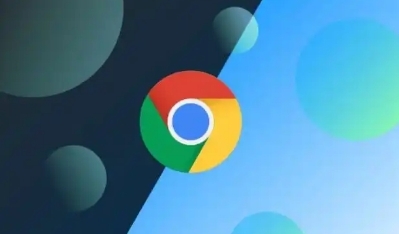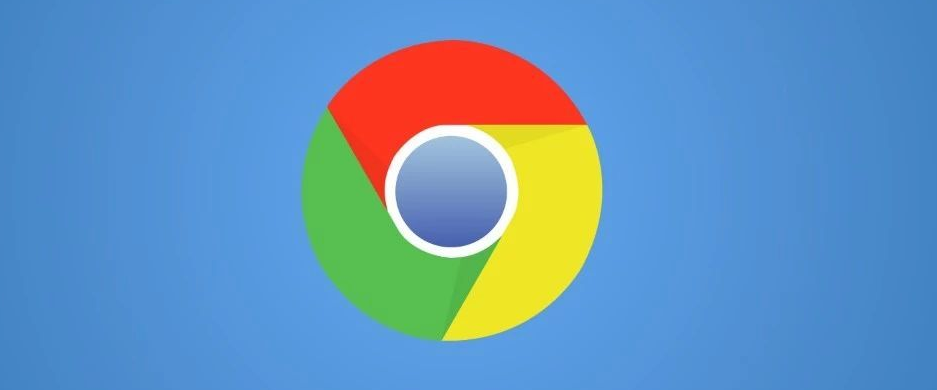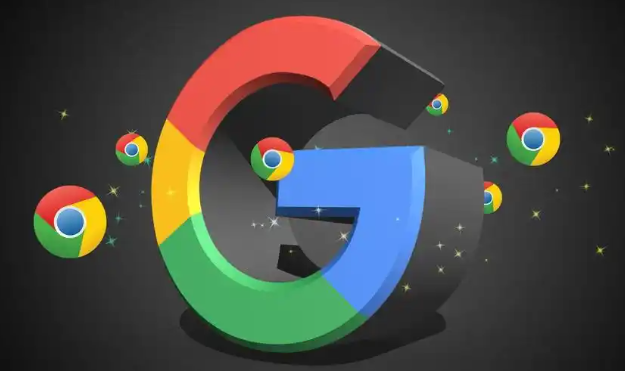Chrome浏览器插件功能扩展指南
时间:2025-07-20
来源:谷歌浏览器官网

1. 访问Chrome网上应用店:打开谷歌浏览器,点击右上角的菜单按钮,在弹出的菜单中选择“更多工具”,然后点击“扩展程序”。或者直接在地址栏输入[chrome://extensions/](chrome://extensions/)并回车,进入扩展程序管理页面。在该页面中,可以看到已安装的扩展程序列表,以及一些浏览器推荐的热门扩展。点击“打开Chrome网上应用店”链接,即可进入Chrome网上应用店。
2. 搜索和筛选插件:在Chrome网上应用店的搜索框中输入关键词,如“广告拦截”“密码管理”“网页翻译”等,然后按下回车键进行搜索。浏览器会显示与关键词相关的插件列表。可以根据评分、下载量、更新日期等因素对搜索结果进行排序和筛选,以便找到更受欢迎和可靠的插件。
3. 查看插件详情:点击感兴趣的插件图标或名称,进入插件详情页面。在该页面中,可以查看插件的功能介绍、用户评价、版本信息、权限要求等。仔细阅读这些信息,确保插件符合自己的需求,并且来自可靠的开发者。
4. 安装插件:在插件详情页面,点击“添加至Chrome”按钮。浏览器会弹出确认对话框,询问是否要添加该插件。点击“添加扩展程序”按钮,浏览器将开始下载并安装插件。安装完成后,插件会出现在扩展程序管理页面的已安装扩展程序列表中。
5. 管理插件设置:安装完成后,有些插件可能需要进行进一步的设置才能正常使用。可以点击插件图标,在弹出的菜单中进行设置。例如,设置广告拦截插件的过滤规则、密码管理插件的存储位置等。如果不再需要某个插件,可以在扩展程序管理页面中将其禁用或删除。